時間:2017-07-04 來源:互聯網 瀏覽量:
今天給大家帶來設置磊科無線橋接的辦法,圖解如何設置無線橋接,讓您輕鬆解決問題。
WDS橋接主要是為解決單個無線路由器信號覆蓋弱/不足的問題,通過對Netcore磊科無線路由器進行WDS橋接配置,可以擴大無線網絡的覆蓋範圍,下麵是學習啦小編給大家整理的一些有關磊科設置無線橋接的方法,希望對大家有幫助!
磊科設置無線橋接的方法
無線模式選擇:登錄到路由器B的管理界麵——>點擊“無線管理”——>“無線基本設置”——>在右側的“網絡模式”中選擇“AP+WDS”——>點擊“保存生效”。
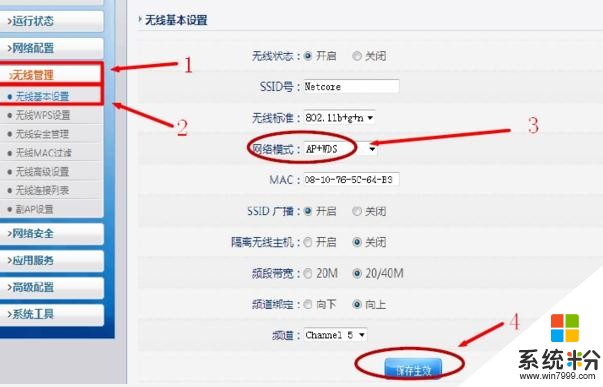
DHCP服務器配置:在管理界麵點擊“網絡配置”——>“DHCP服務”——>“DHCP服務器狀態”選擇“開啟”——>“IP地址池”建議範圍設置在192.168.1.100-192.168.1.254——>點擊“保存生效”。
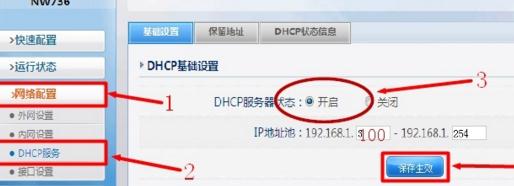
修改SSID和無線模式選擇:在管理界麵點擊“無線管理”——>“無線基本設置”——>“SSID號”後麵自定義設置(與路由器B的SSID不同即可,建議修改為Netcore-B)——>“網絡模式”選擇“AP+WDS”——>點擊“保存生效”。

修改內網IP:點擊“網絡配置”——>“內網設置”——>“IP地址”後麵修改為192.168.1.2——>點擊“保存生效”。
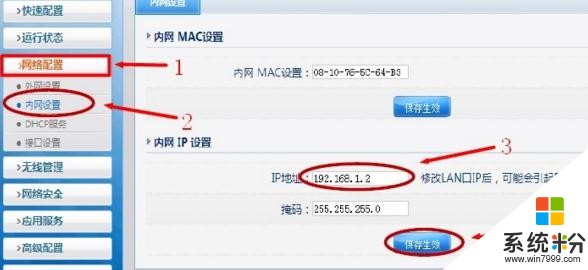
關閉DHCP服務器:點擊“網絡配置”——>“DHCP服務”——>在“DHCP服務器狀態”後麵選擇“關閉”——>點擊“保存生效”。
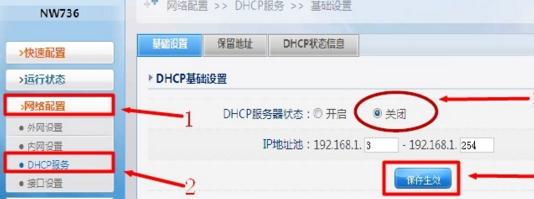
WDS配置:點擊“無線管理”——>“無線WDS設置”——>點擊右側的“AP 探測”按鈕——>在探測的結果中找到路由器B的SSID哪一項,並選定——>再點擊“增加”按鈕.
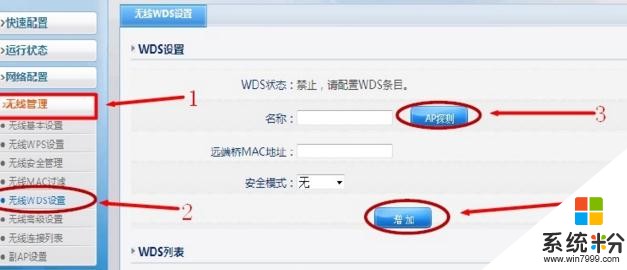
需要回到路由器B上,進行WDS配置,參考第4步的配置即可——>刷新頁麵後會看到連接狀態為已連接.
看了“磊科怎麼設置無線橋接”的人還看了
1.迅捷無線橋接怎麼設置
2.Netcore磊科路由器的橋接設置方法
3.磊科無線路由器橋接方法
4.磊科NW715P路由器橋接方法
5.磊科無線路由器wds橋接怎麼設置
6.nw711磊科路由器橋接設置圖解
7.磊科橋接設置教程
8.tp的路由器和磊科的怎樣橋接
9.兩台網件WND930如何設置無線橋接
10.聯普TL-WDR3320路由器如何設置橋接
以上就是設置磊科無線橋接的辦法,圖解如何設置無線橋接教程,希望本文中能幫您解決問題。